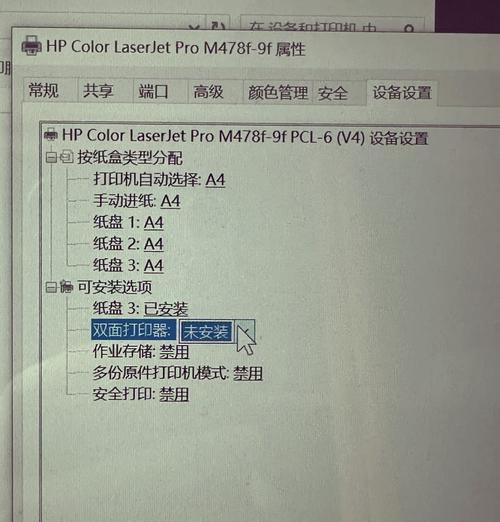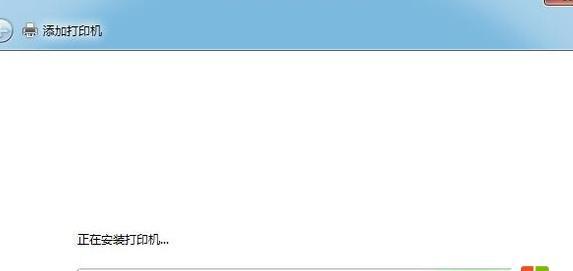随着互联网技术的快速发展,网络打印机已经成为现代办公环境中必不可少的设备。然而,有时候我们可能会遇到网络打印机脱机的问题,这给工作效率带来了很大的困扰。本文将为您介绍一些解决网络打印机脱机问题的有效方法。
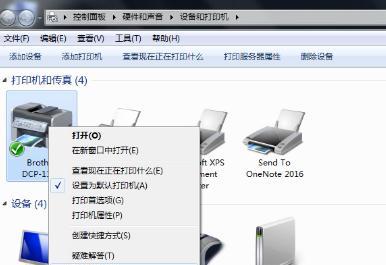
检查打印机连接状态
首先要确认网络打印机是否连接正常。可以检查打印机的显示屏,如果显示“脱机”或者类似的提示,说明打印机与计算机之间的连接存在问题。此时,需要检查网线或者Wi-Fi连接是否松动或者断开。
重新启动打印机和计算机
有时候打印机和计算机之间的通信可能出现问题,此时可以尝试重新启动打印机和计算机。关闭打印机并拔出电源线,等待片刻后再重新插入电源线并开启打印机。重新启动计算机,让系统重新识别打印机。
检查打印机驱动程序
打印机驱动程序是打印机与计算机之间进行通信的桥梁,如果驱动程序损坏或者过时,就可能导致打印机脱机。可以通过设备管理器查看打印机驱动程序的状态,如果发现异常,可以尝试更新或者重新安装驱动程序。
检查打印队列
有时候打印机脱机是因为打印队列中堆积了大量未打印的文件。可以通过打开控制面板,找到“设备和打印机”选项,然后右键点击打印机,选择“查看打印队列”,清空队列中的所有文件,然后重新开始打印。
检查网络连接
网络连接不稳定也可能导致打印机脱机。可以尝试重新连接Wi-Fi网络或者更换网线,确保网络连接正常稳定。
检查防火墙设置
某些防火墙设置可能会阻止打印机与计算机之间的通信。可以查看防火墙设置,并将打印机相关的程序添加到信任列表中,以确保通信畅通。
检查IP地址设置
如果打印机和计算机在同一个局域网下,需要确保它们的IP地址设置正确。可以在打印机菜单中查看当前IP地址,然后在计算机的网络设置中进行相应的设置。
尝试重新安装打印机
如果以上方法都没有解决问题,可以尝试将打印机从计算机中移除,然后重新安装打印机。打开控制面板,选择“设备和打印机”,右键点击打印机,选择“移除设备”。按照打印机提供的安装指南重新安装打印机。
更新打印机固件
有些打印机脱机问题可能是由于固件过时造成的。可以访问打印机制造商的官方网站,下载最新的固件并按照说明进行更新。
检查打印机设置
有时候,打印机的一些设置可能导致脱机问题。可以通过打印机菜单或者控制面板中的设置选项,检查打印机的网络设置、休眠模式等是否与实际需求相符。
检查打印机墨盒/墨粉
如果打印机墨盒或者墨粉不足,就可能导致打印机脱机。可以查看墨盒/墨粉的剩余量,并及时更换。
清洁打印机
有时候打印机内部的灰尘或者纸屑堆积会导致脱机问题。可以按照打印机提供的清洁指南,清理打印机内部,保持其正常运作。
联系厂家技术支持
如果以上方法都无法解决问题,可以联系打印机厂家的技术支持部门,寻求专业的帮助和指导。
考虑更换打印机
如果经过多种尝试,仍然无法解决打印机脱机问题,那么可能是打印机本身存在硬件故障。此时,可以考虑更换一台新的打印机。
网络打印机脱机问题是办公环境中常见的困扰,但是通过检查连接状态、重新启动设备、检查驱动程序和打印队列、检查网络连接等方法,我们可以有效解决这一问题。如果问题依然存在,可以联系厂家技术支持或者考虑更换打印机。保持网络打印机正常运行对于提高工作效率和便利办公至关重要。
解决网络打印机脱机问题的方法
随着网络打印机的普及,很多用户都会遇到打印机显示脱机的问题,这给工作和生活带来了不便。本文将介绍一些常见的解决方法,帮助大家迅速解决网络打印机脱机问题,恢复正常打印功能。
检查打印机电源和连接
1.确保打印机电源线正常连接,并且插座通电正常。
2.检查打印机与电脑之间的连接线是否松动或接触不良,可以尝试重新插拔连接线。
检查打印机在线状态设置
3.在电脑上打开控制面板,找到设备和打印机选项。
4.在设备和打印机选项中,找到网络打印机的图标,右键点击选择“在线”。
重新设置网络打印机
5.在电脑上找到开始菜单,点击“设备和打印机”。
6.找到网络打印机的图标,右键点击选择“删除设备”。
7.重新添加网络打印机,按照提示操作即可。
检查打印机驱动程序
8.打开设备和打印机选项,找到网络打印机的图标,右键点击选择“打印机属性”。
9.在打印机属性中,选择“高级”选项,点击“新建驱动程序”。
10.根据打印机品牌和型号,在驱动程序列表中选择合适的驱动程序。
检查网络连接
11.确认网络连接正常,确保打印机所在的局域网能够正常访问。
12.检查打印机是否连接到正确的网络,可以尝试重新设置打印机的网络连接。
重新启动打印机和电脑
13.关闭打印机和电脑,并断开它们的电源线。
14.等待几分钟后,重新插上电源线,启动打印机和电脑。
15.等待系统自检完成后,尝试重新打印文件,检查是否解决了脱机问题。
通过以上的一系列操作,我们可以解决网络打印机显示脱机的问题。在遇到类似情况时,可以依次尝试这些方法来排除故障。如果问题仍然存在,建议联系专业的技术人员进行进一步的诊断和修复。